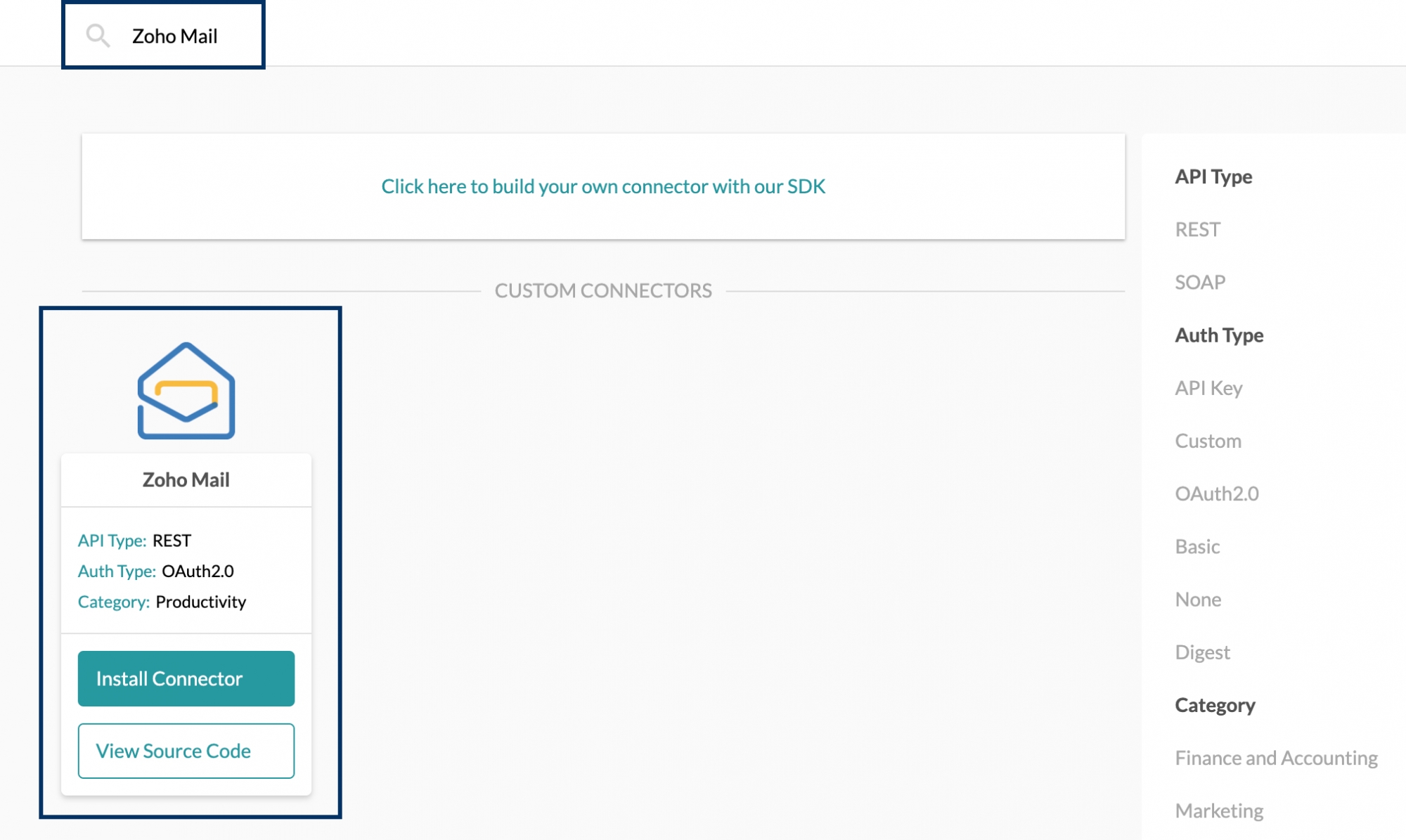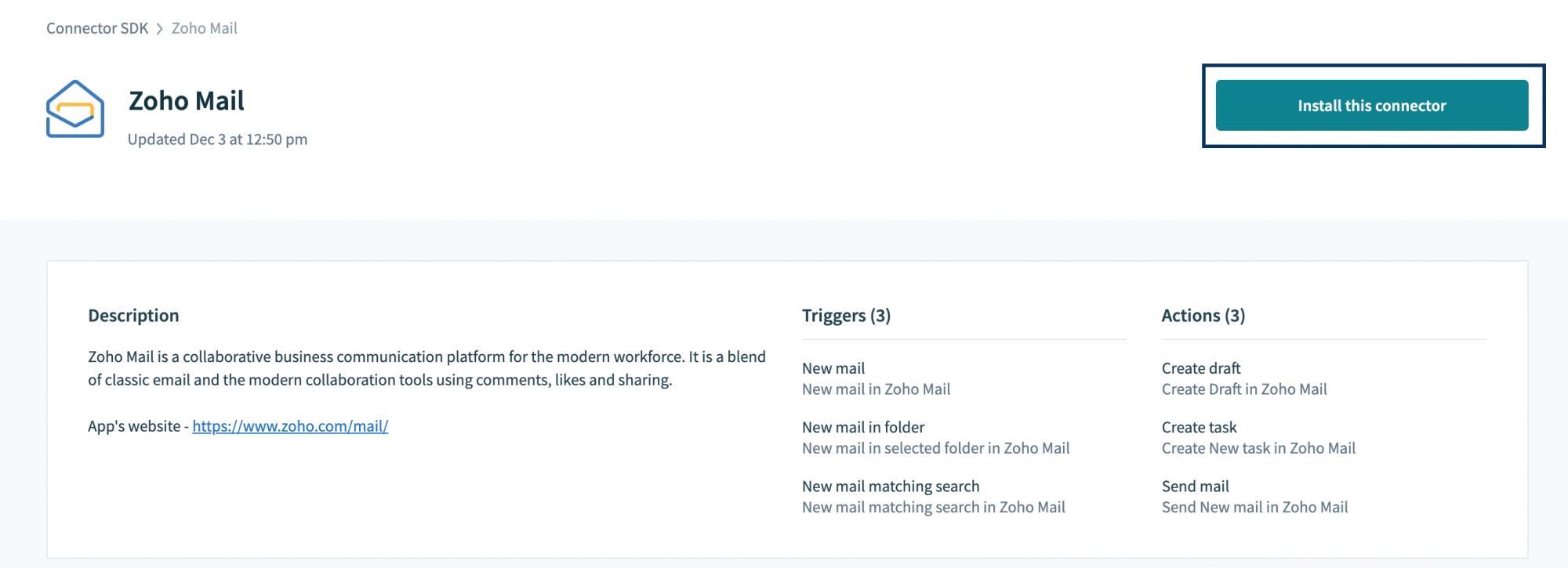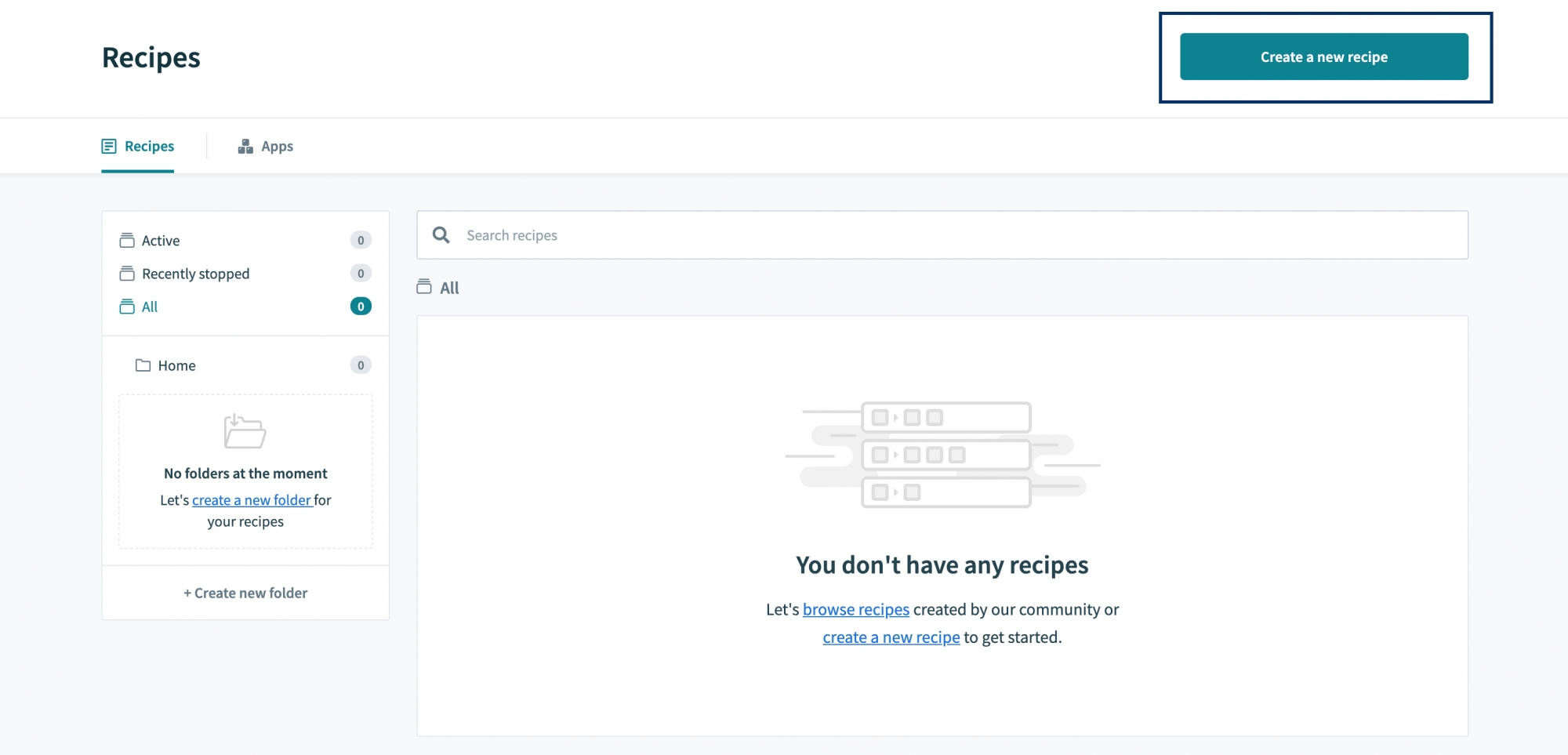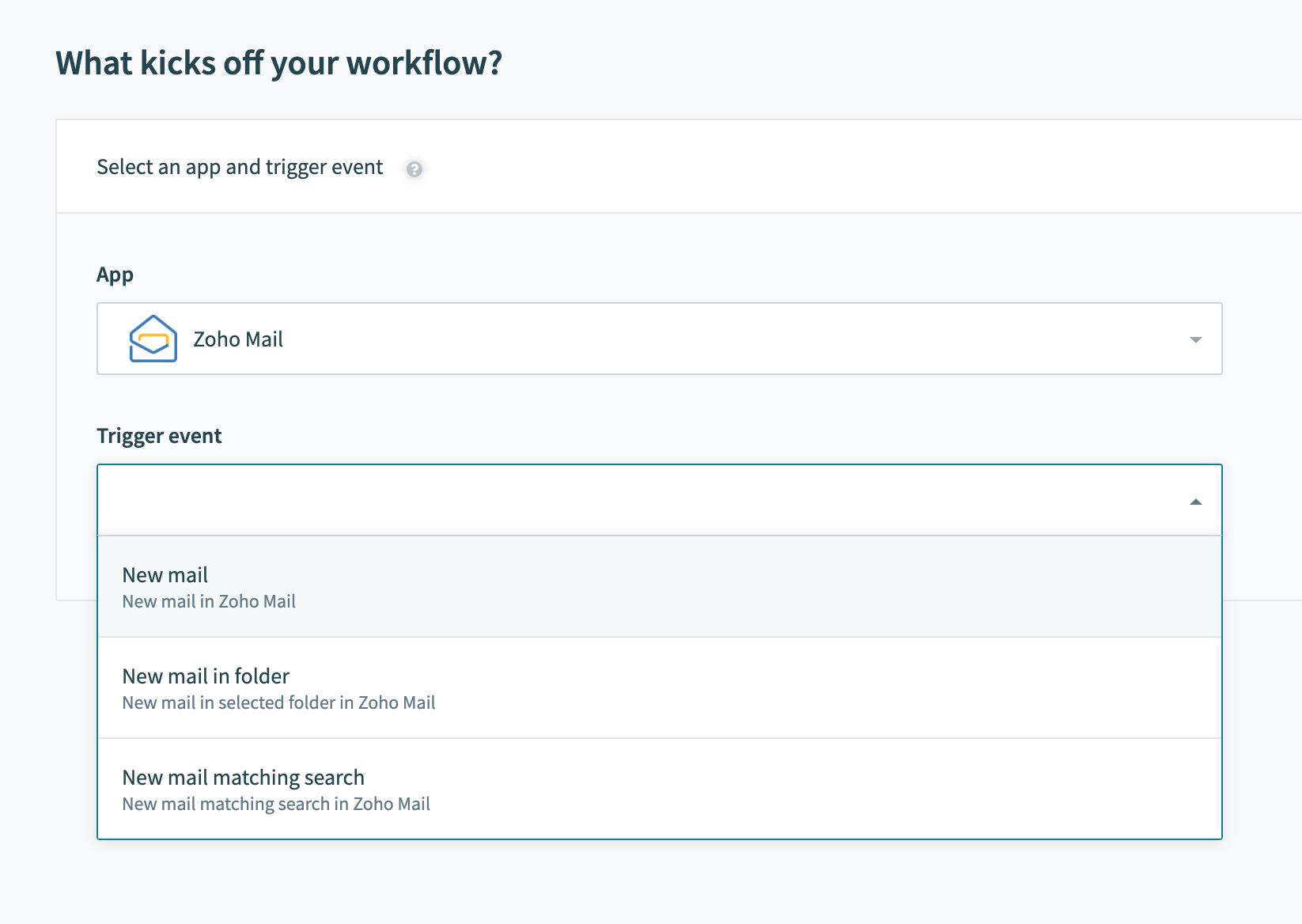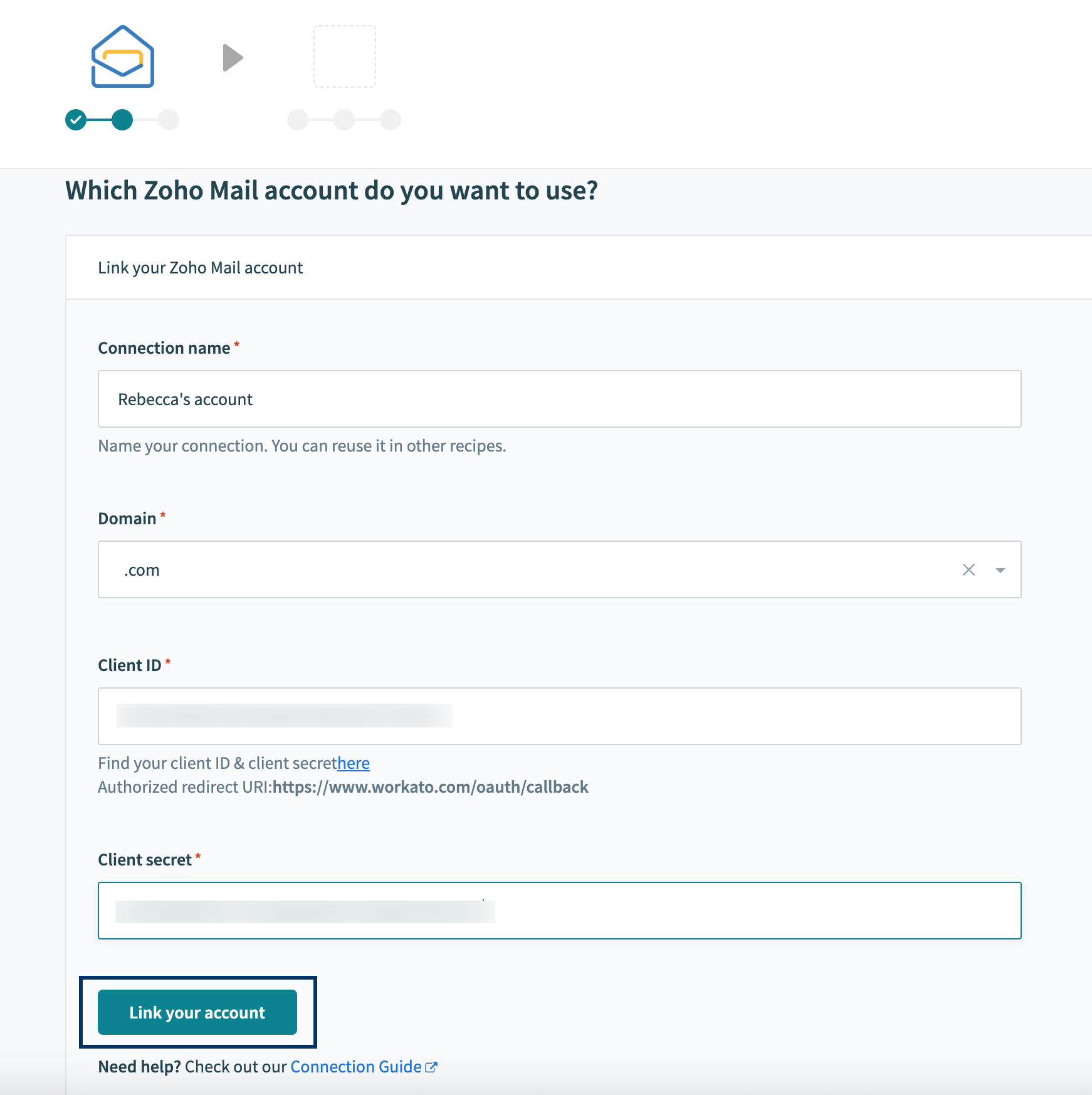Workato連携
Workatoの概要
Workatoは、すべてのアプリケーションとサービスを横断してデータを連携する外部サービスです。Workatoでレシピを作成し、Zoho Mailアカウントを他のアプリに接続して自動化を作成できます。
たとえば、受信したメールに自動応答を送信するようにシナリオを設定できます。
WorkatoでZoho Mailの使用を開始する
Workatoでの独自のレシピの作成
- [Developer Workato]に移動し、Workatoアカウントの資格情報でサインインします。
- Zoho Mailを検索し、[コネクターのインストール]をクリックします。
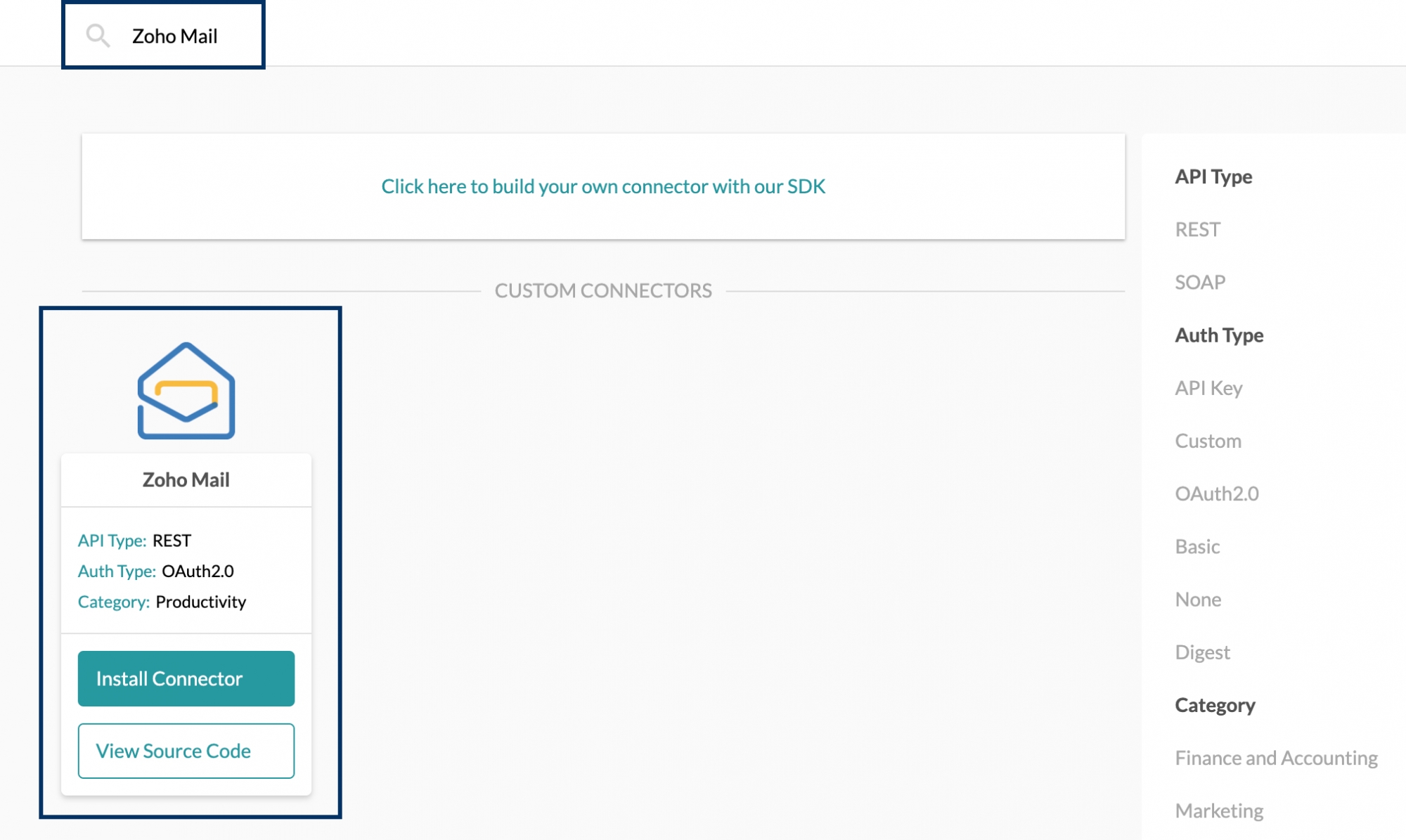
- [コネクター]ページで、[このコネクターをインストール]をクリックします。
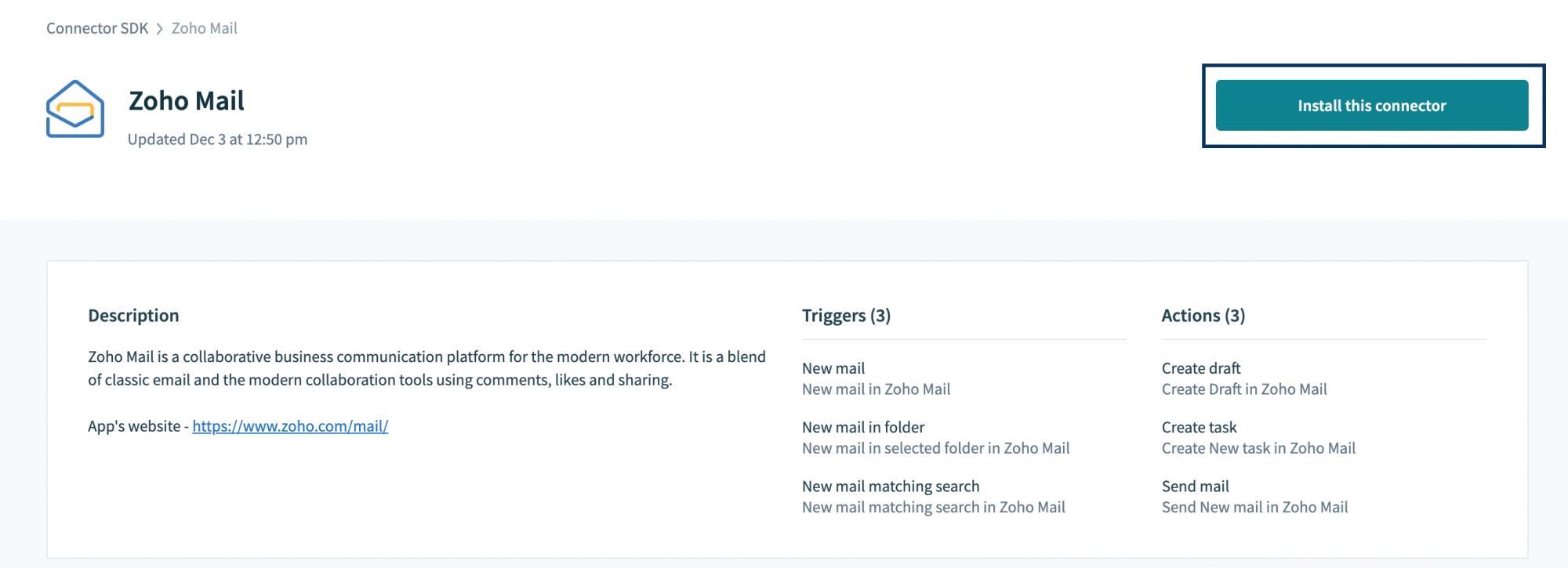
- インストールが完了したら、[レシピ]をクリックします。

- [新規レシピの作成]をクリックします。
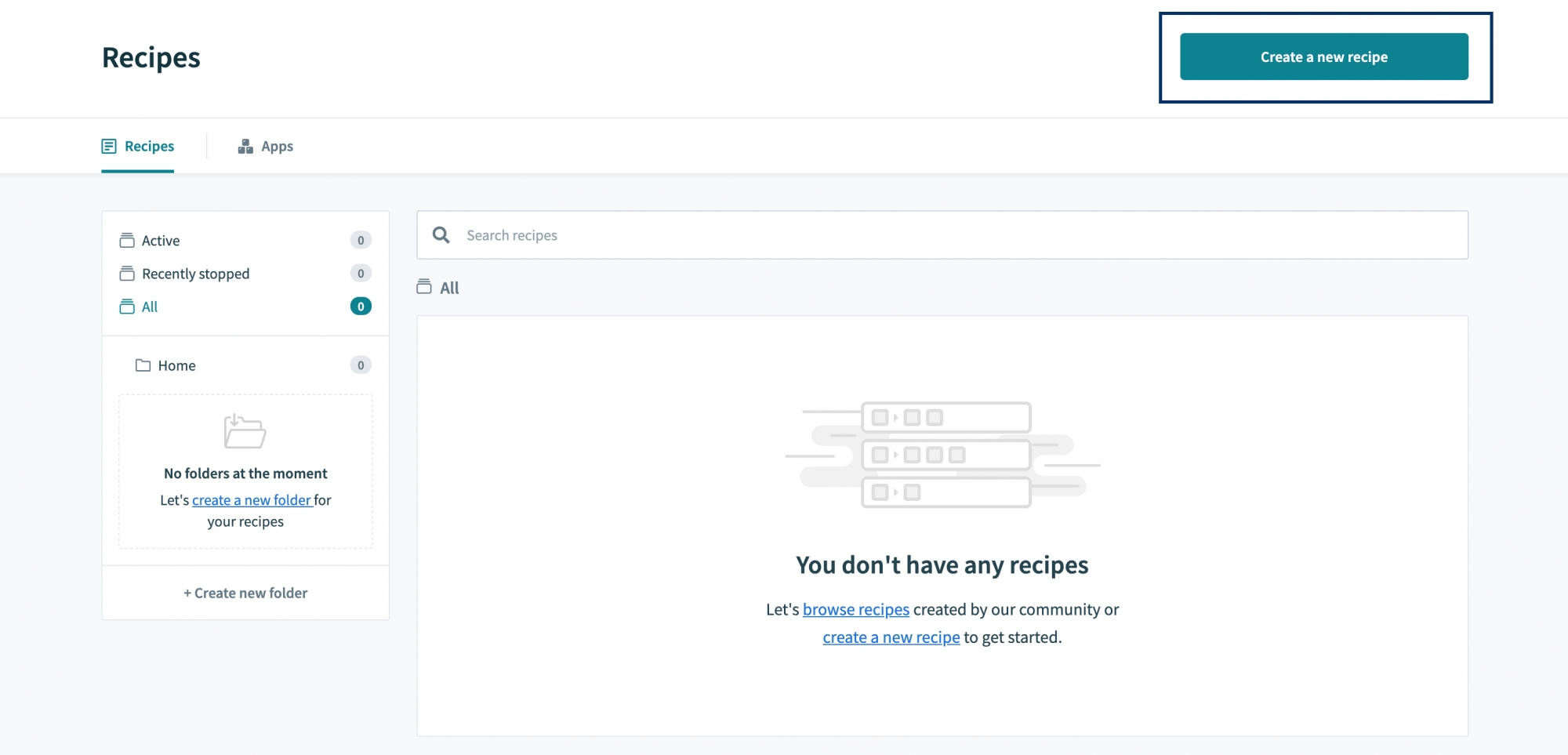
- ワークフローを開始するため、トリガーとして使用するアプリを探します。
- アプリが見つかったら、トリガーイベントを選択し、[完了]をクリックします。
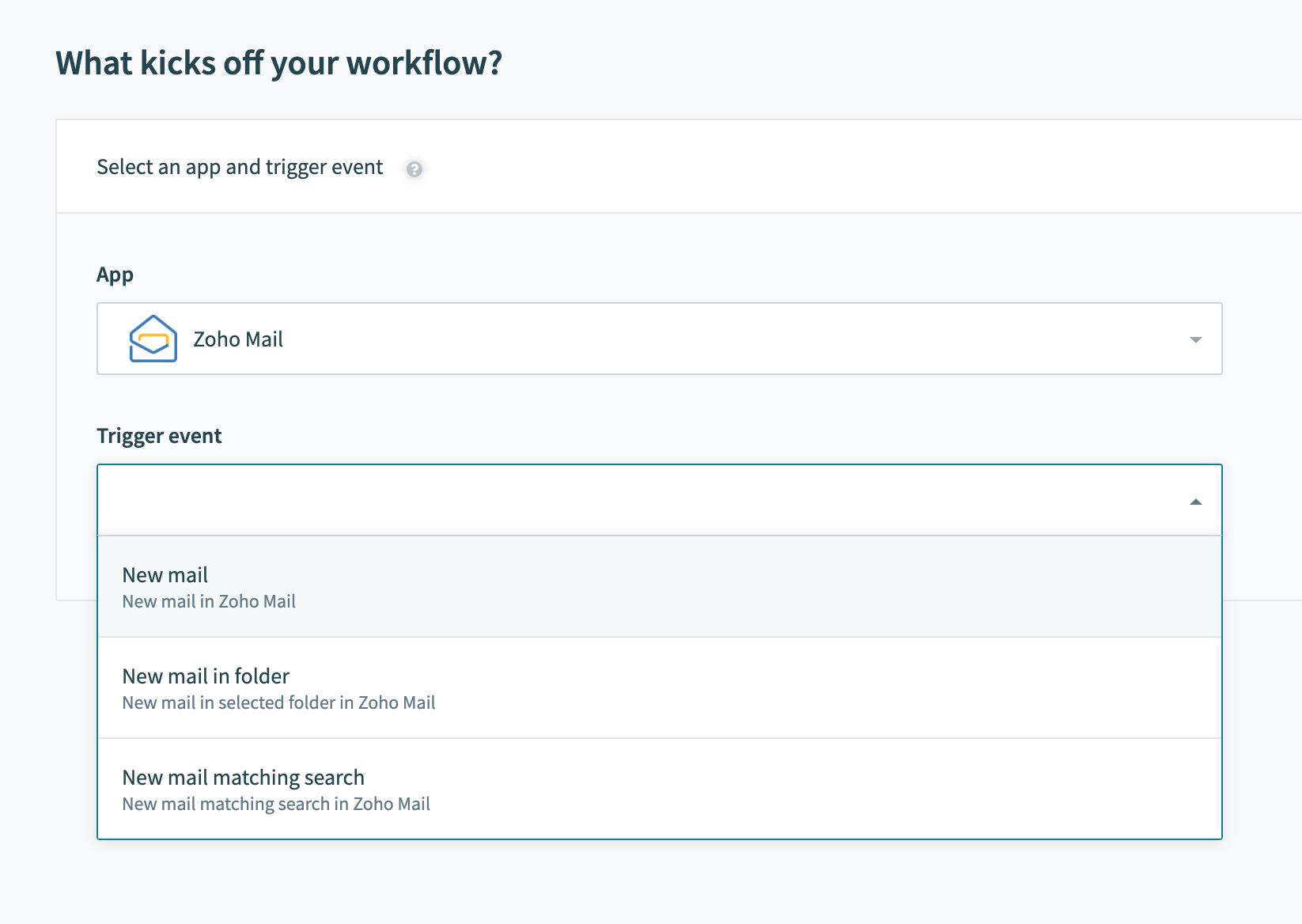
- それまでに接続を確立していなかった場合は、接続を確立するように求められます。必要な詳細情報を入力します。
メモ:
クライアントIDとクライアントシークレットはこちらのリンクから取得できます。
- [アカウントのリンク]をクリックします。
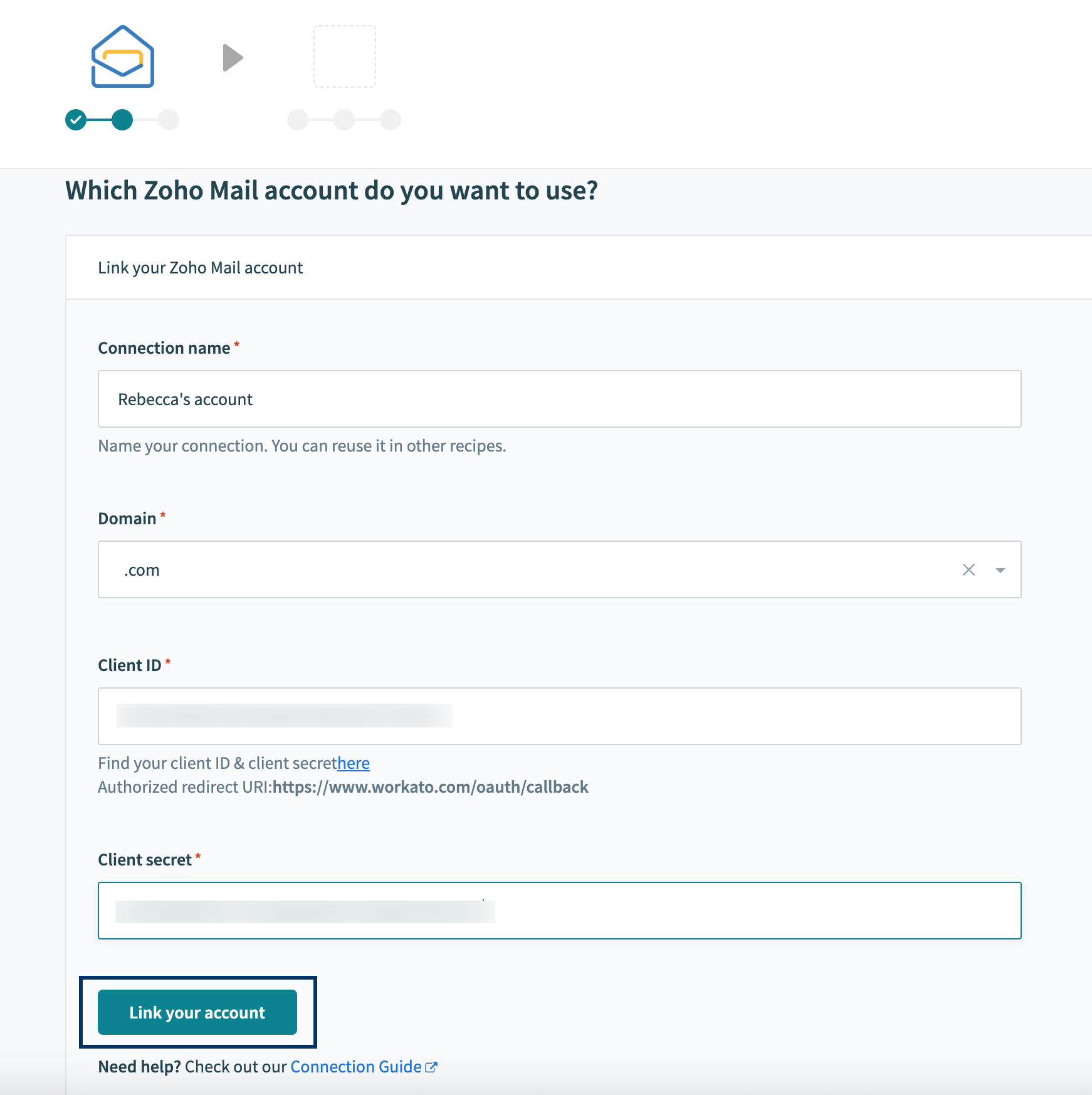
- Zoho Mailにまだサインインしていない場合は、サインインします。次に、[承認]をクリックして、Workatoへのアクセスを許可します。

- これで、接続が正常に確立されました。自身の要件を満たすレシピを作成します。
サポートされているトリガー
- 新規メール - 新規メールを受信するたびにトリガーします。
- フォルダー内の新規メール - 指定したフォルダーに新規メールを受信した場合にのみトリガーします。
- 検索条件に一致する新規メール - 設定した検索条件に一致する新規メールを受信するとトリガーします。
サポートされるアクション
トリガーと同様に、操作としてZoho Mailを選択することもできます。次の操作を自動化して、さまざまなトリガーに関連付けできます。
- ドラフトの作成 - 新しいドラフトを作成します(送信はしません)。
- メールの送信 - 新規メールを送信します(ユーザーはシナリオの作成時に送信者のメールアドレスを選択できます)。
- 新規タスクの作成 - 割り当てられたトリガーに従って新規タスクを作成します。